Auch wenn dir das Tastenfeld auf dem Titelbild vielleicht bekannt vorkommt, handelt es sich hierbei nicht um das Keypad von tedee. Stattdessen siehst du hier eine Selbstbaulösung, die aus zwei Komponenten plus einiger Kleinteile besteht und ohne Homebridge auskommt. Nach dem Bau gibt es in HomeKit zwei Schalter, die etwa mit dem Sicherheitssystem, dem Garagentor oder anderen HomeKit-Geräten verbunden werden können. Neben der Eingabe von benutzerdefinierten Codes können zudem NFC-Tags zum Entsperren genutzt werden. Wie du das Keypad ganz einfach nachbauen kannst, erfährst du in diesem Beitrag.
Die Komponenten
Die Wahl bei den Komponenten fiel auf dieses Keypad in Verbindung mit einem Shelly Uni. Das Keypad wird über 12V DC mit Strom versorgt, bietet im inneren Platz für den Shelly Uni und verfügt neben einem Tastenfeld zusätzlich über ein NFC-Lesegerät. Zudem ist es dank “15-Tage-Lieferung” recht schnell in Deutschland und ist für unter 20€ besonders preiswert. Der einzige Nachteil, den wir nach unserem Kauf feststellen konnten, ist die dauerhaft eingeschaltete Hintergrundbeleuchtung der Tasten.
Der Shelly Uni ist es geworden, da dieser besonders kompakt ist und über zwei Eingänge verfügt. Perfekt, um einen Eingang mit dem Entsperren und den zweiten Eingang mit der zusätzlichen Klingeltaste zu belegen. Zudem kann kinderleicht eine modifizierte Firmware mit HomeKit-Integration installiert werden, ohne dass Homebridge benötigt wird.
Neben dem Keypad und dem Shelly Uni bedarf es noch ein paar Kleinigkeiten. Um dieses Bastelprojekt möglichst einfach zu halten, haben wir bei der Verbindung der Kabel auf Lötverbinder mit Schrumpfschlauch gesetzt. Natürlich können die Kabel auch mithilfe eines Lötkolbens verbunden werden. Je nachdem, ob das Keypad über eine Steckdose oder direkt an einem 230V Anschluss betrieben werden soll, wird entweder ein Netzteil oder ein Unterputzmodul benötigt. Die Elektrovergussmasse ist optional. Bei einem Einsatz im Innenbereich kann darauf verzichtet werden. Im Außeneinsatz sollte die Elektronik zum Schutz vor Feuchtigkeit und aus Sicherheitsgründen vergossen werden. Im Folgenden eine vollständige Einkaufsliste.
- Keypad
- Shelly Uni
- Lötverbinder mit Schrumpfschlauch
- 12V Netzteil oder Unterputzmodul
- Elektrovergussmasse (optional)
- NFC-Schlüsselanhänger oder NFC-Karten (optional)
Keypad mit Shelli Uni verbinden
Sind alle Komponenten da, kann der Zusammenbau beginnen. Dazu muss die Halteplatte auf der Rückseite des Keypads entfernt werden. Um am Ende alles in dem Gehäuse des Keypads verstauen zu können, haben wir das Kabel des Keypads zunächst auf etwa 6cm gekürzt. Anschließend haben wir die Ummantelung entfernt und alle benötigten Leitungen etwa 1cm abisoliert. Welche Kabel benötigt werden, kannst du dem folgenden, vereinfachten Anschlussplan entnehmen. Sollte dein verwendetes Netzteil am Ende einen Adapter haben, kannst du diesen einfach abschneiden, die Ummantelung des Kabels auf etwa 3cm entfernen und die beiden Leitungen ebenfalls etwa 1cm abisolieren.
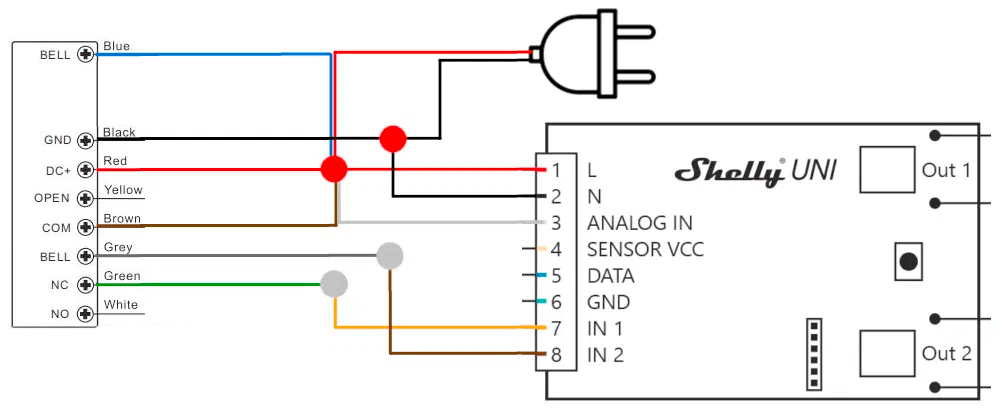
Danach können die einzelnen Leitungen über die Lötverbinder miteinander verbunden werden. Dazu werden die Leitungen einfach von beiden Seiten in den Lötverbinder gesteckt und dieser vorsichtig mit einem Feuerzeug erhitzt, bis sich der Schrumpfschlauch an die Kabel anschmiegt und das Lötzinn in der Mitte weich geworden ist. Das Feuerzeug sollte immer in Bewegung bleiben, also von links nach rechts bewegt werden, damit der Schrumpfschlauch keinen Schaden nimmt.
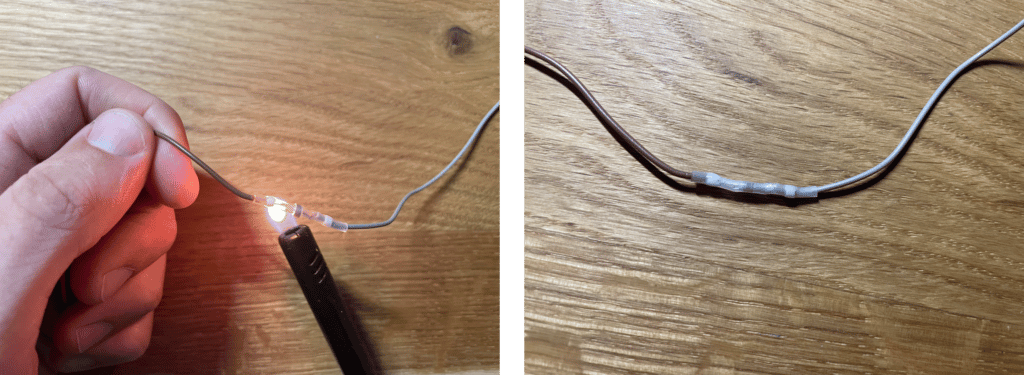
Es können auch mehrere Leitungen über einen Lötverbinder miteinander verbunden werden. Die Farbe der Verbindungspunkte in unserem Anschlussplan entsprechen dem von uns genutzten Lötverbinder, sprich weiß (im Anschlussplan grau dargestellt) bei der Verbindung von zwei Kabeln und rot bei der Verbindung von mehreren Kabeln. WICHTIG: Das Kabel des Netzteils muss vor dem Verbinden der Kabel durch die Halteplatte geführt werden. Am Ende sollte es in etwa so aussehen:

Da der Shelly Uni durch den Kondensator nicht ganz in das Gehäuse passt, kannst du in der unteren Hälfte etwas von der vorhandenen Vergussmasse vorsichtig mit einem Schlitzschraubendreher oder einem Messer entfernen. Bei uns war die Schicht der Vergussmasse etwa einen halben Zentimeter hoch. Wenn du bis zur Elektronik vordringst, ist das nicht schlimm. Sei dennoch vorsichtig, um die Elektronik nicht zu beschädigen.

Möchtest du eine Elektrovergussmasse verwenden, solltest du zunächst mit der Installation fortfahren und alles testen. Die Vergussmasse ist optional, bietet jedoch zwei Vorteile: Zum einen kann man so nicht auf die Elektronik zugreifen und das Keypad kann nicht ohne Weiteres manipuliert werden. Zum anderen ist die Elektronik vor Feuchtigkeit geschützt. Möchtest du das Keypad im Haus anbringen, um etwa das Alarmsystem zu entschärfen, kannst du jedoch auch darauf verzichten. Dann ist es jetzt an der Zeit, die Halteplatte wieder zu montieren. Andernfalls empfehlen wir nach der Installation und dem erfolgreichen Testen, die Elektronik grob, etwa mit Heißkleber, zu fixieren. Anschließend kann die Vergussmasse angerührt und in das Gehäuse gefüllt werden. Beachte jedoch, dass du die Vergussmasse nicht bis zum Rand einfüllst, da die Halteplatte innen liegend ist und ebenfalls etwas Platz benötigt.
Übrigens: Der Reset-Knopf des Shelly Uni ist nach der Verwendung der Vergussmasse nicht mehr erreichbar. Denke also daran, bei der Änderung deines WLANs die neuen Daten vorher einzutragen.

Shelly Uni installieren und einrichten
Ist alles verkabelt und das Netzteil eingesteckt, kannst du den Shelly Uni ganz normal über die Shelly-App einrichten. Nach der Einrichtung solltest du zunächst auf die neueste Firmware aktualisieren. Anschließend kannst du die HomeKit-Firmware installieren, indem du folgenden Befehl in einem Browser innerhalb deines Netzwerks aufrufst. “A.B.C.D” musst du dabei durch die IP-Adresse deines Shellys ersetzen. Eine detaillierte Anleitung findest du in diesem Beitrag.
http://A.B.C.D/ota?url=http://rojer.me/files/shelly/shelly-homekit-ShellyUNI.zipNachdem etwas Zeit vergangen ist und die neue Firmware erfolgreich installiert wurde, kannst du über die IP-Adresse des Shellys die Weboberfläche aufrufen. Du siehst hier zwei Schalter, die konfiguriert werden können. “Switch 1” wird bei dem Entsperren geschaltet, egal ob ein Code über das Tastenfeld oder ein NFC-Tag über das Lesegerät verwendet wird. “Switch 2” wird bei der Betätigung der Klingeltaste aktiviert.
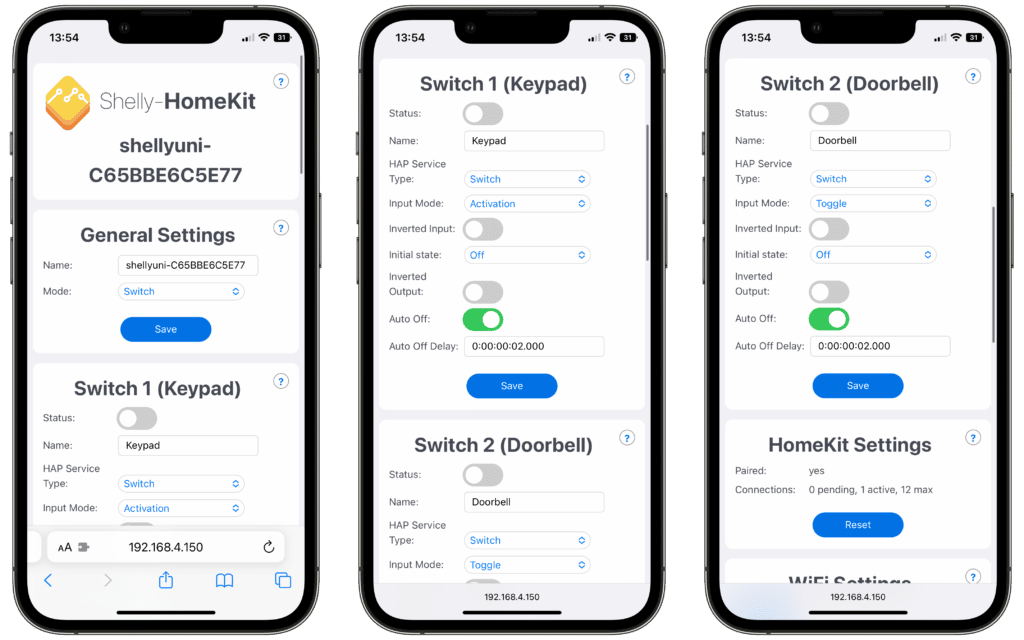
Bei der Konfiguration haben wir uns bei beiden Schaltern unter “HAP Service Type” für “Switch” (dt. Schalter) entschieden. Du kannst hier auch “Lock” (dt. Schloss) wählen, dann bekommst du automatisch von der Home-App eine Benachrichtigung, sobald sich der Zustand ändert.
Als “Input Mode” haben wir für “Switch 1” “Activation” gewählt und für “Switch 2” “Toggle”. Bei “Initial State” haben wir jeweils “Off” eingestellt und “Auto Off” aktiviert. Das “Auto Off Delay” haben wir auf “0:00:00:02.000”, also zwei Sekunden gestellt. Wird das Keypad entsperrt, wird auch der dazugehörige Schalter in HomeKit aktiviert und automatisch nach zwei Sekunden wieder deaktiviert. Die Idee dahinter ist die Verwendung des Keypads zur (De-)Aktivierung des Sicherheitssystems in HomeKit, wobei die Klingeltaste das Sicherheitssystem aktiviert und die Eingabe des korrekten Codes, bzw. die Verwendung eines hinterlegten NFC-Tags, das Sicherheitssystem deaktiviert.
Es können hier zwar auch Einstellungen gewählt werden, bei dem das Schloss nach dem Entsperren nicht automatisch wieder gesperrt wird und sogar die LED auf dem Keypad den aktuellen Zustand anzeigt (grün entsperrt, rot gesperrt – siehe “Toggle Mode” in der Anleitung des Keypads), wird allerdings über HomeKit der Zustand geändert, wird dieser nicht mit dem Schloss synchronisiert. Deswegen haben wir uns für die oben beschriebenen Einstellungen entschieden, wonach das Keypad nach zwei Sekunden automatisch wieder gesperrt wird.
Unter “Security Settings” solltest du noch ein Passwort vergeben, damit nicht jeder in deinem WLAN auf die Benutzeroberfläche zugreifen kann.
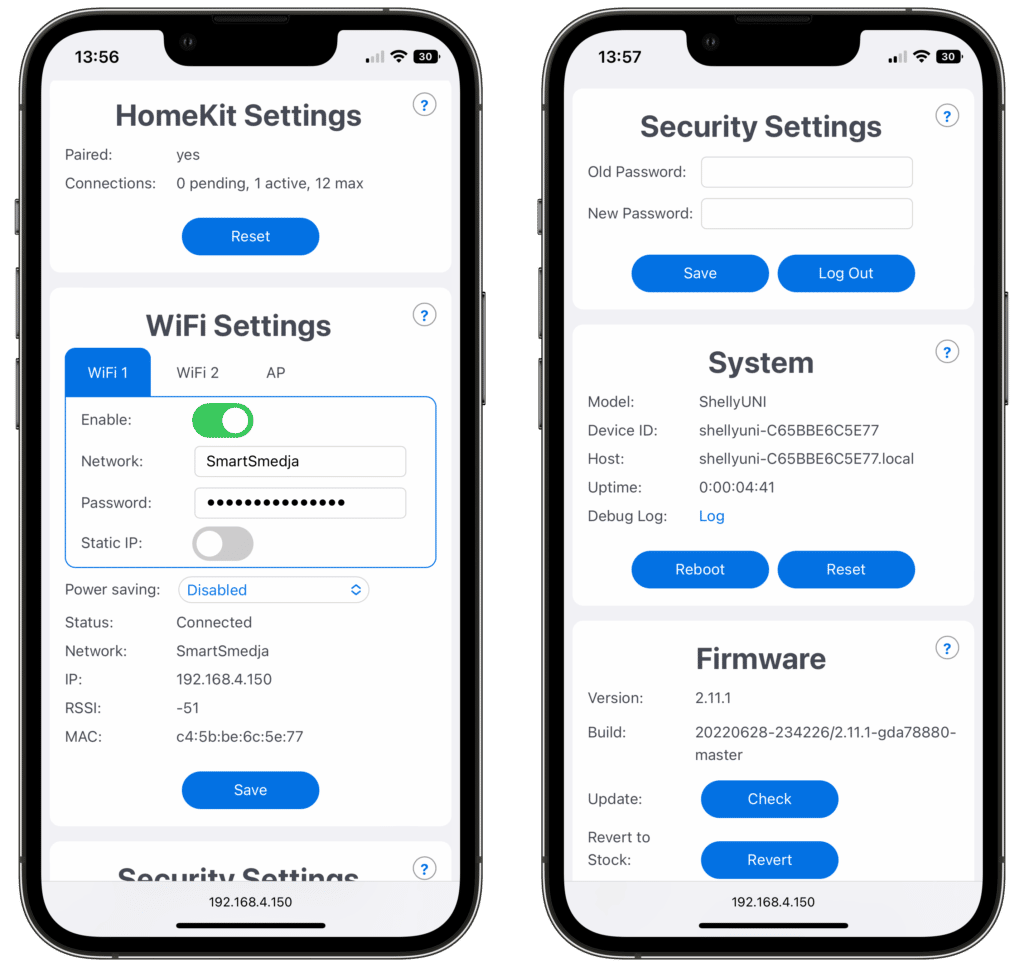
Über die Schaltfläche “Setup” unter “HomeKit Settings” kannst du einen HomeKit-Code generieren. Anschließend kannst du das Gerät zu HomeKit hinzufügen und es erscheinen zwei Schalter. Ob alles bis hierher geklappt hat, kannst du durch die Betätigung der Klingeltaste auf dem Keypad testen. Anschließend sollte das dazugehörige Schloss in HomeKit für zwei Sekunden aufgeschlossen werden.
Keypad einrichten
Um das Keypad vernünftig verwenden zu können, müssen auch am Keypad einige Einstellungen vorgenommen werden.
Admin-Code ändern
Als Erstes solltest du den Admin-Code ändern, über den du das Keypad konfigurieren kannst. Gebe dazu über das Tastenfeld “*777777#” (es sind sechs siebenen) ein, um den Programmiermodus zu aktivieren. Anschließend drückst du auf die “0”, um den Admin-Code zu ändern. Jetzt gibst du den neuen sechsstelligen Code ein, bestätigst diesen mit der “#”, tippst den Code erneut ein und bestätigst auch diesen wieder mit der “#”. Über das “*” verlässt du den Programmiermodus wieder.
- Programmiermodus starten: * (Admin Code) # (Standardcode ist 777777)
- Neuen Admin-Code eingeben: 0 (Neuer sechsstelliger Code) # (Code wiederholen) #
- Programmiermodus beenden: *
Neuen Code hinzufügen
Um einen neuen Code hinzuzufügen, musst du zunächst wieder den Programmiermodus über “* (Admin Code) #” starten. Anschließend musst du die “1” drücken, um einen neuen Nutzer hinzuzufügen. Danach musst du eine ID für den Nutzer zwischen 1 und 999 festlegen (ohne führende Nullen). Diese ID solltest du dir merken, da du beim Löschen des Codes die ID benötigst. Dann drückst du die “#”, gibst einen vier bis achtstelligen Code ein, bestätigst diesen mit der “#”, gibst den Code erneut ein und drückst wieder auf die “#”. Über das “*” verlässt du den Programmiermodus wieder.
- Programmiermodus starten: * (Admin Code) # (Standardcode ist 777777)
- Neuen Nutzer hinzufügen: 1
- Nutzer-ID festlegen: (0-999, ohne führende Nullen) #
- Code festlegen: (vier bis achtstelliger Code) #
- Code bestätigen: (vier bis achtstelliger Code) #
- Programmiermodus beenden: *
Zum Entsperren musst du einfach den Code eingeben und mit der “#” bestätigen.
Neuen NFC-Tag hinzufügen
Du kannst das Schloss auch über NFC-Tags entsperren. Um einen neuen NFC-Tag hinzuzufügen, musst du wieder mit “* (Admin Code) #” den Programmiermodus starten. Anschließend drückst du die “1” und hältst den NFC-Tag an das Lesegerät. Den Programmiermodus verlässt du wieder über das “*”.
- Programmiermodus starten: * (Admin Code) # (Standardcode ist 777777)
- Neuen Nutzer hinzufügen: 1
- NFC-Tag einlesen
- Programmiermodus beenden: *
Nutzer löschen
Um einen Nutzer, also eine PIN oder ein NFC-Tag, wieder zu löschen, musst du erneut den Programmiermodus über “* (Admin Code) #” starten. Dieses Mal drückst du die “2”. Möchtest du ein NFC-Tag löschen, musst du diesen an das Lesegerät halten. Solltest du hingegen einen Code löschen wollen, musst du die dazugehörige ID eingeben, gefolgt von der “#”. Möchtest du alle Nutzer löschen, musst du “0000” eingeben, ebenfalls gefolgt von der “#”. Über das “*” verlässt du den Programmiermodus wieder.
- Programmiermodus starten: * (Admin Code) # (Standardcode ist 777777)
- Nutzer löschen: 2
- Code löschen: (Nutzer-ID) #
- NFC-Tag löschen: NFC-Tag einlesen
- Alle Nutzer löschen: 0000#
- Programmiermodus beenden: *
Weitere Einstellungen
Natürlich gibt es noch zahlreiche weitere Einstellungen. Du kannst etwa die Tastentöne deaktivieren, einen “Safe Mode” aktivieren, wodurch bei zehnfacher Falscheingabe das Keypad für eine Minute gesperrt wird, und vieles mehr. Wir haben dir die Anleitung hier abgelegt.
Keypad in HomeKit
Wie wir in dem Abschnitt “Shelly Uni installieren und einrichten” bereits beschrieben haben, haben wir sowohl das Keypad als auch die Türklingel als Schalter konfiguriert, die jeweils nach zwei Sekunden wieder automatisch deaktiviert werden.
Möchtest du das Keypad etwa zur (De-)Aktivierung des Sicherheitssystems oder zur Steuerung des Garagentores nutzen, empfehlen wir dir bei den Automationen das Einschalten des Keypad-Schalters als Auslöser für die Deaktivierung des Sicherheitssystems bzw. Öffnen des Garagentores und das Einschalten des Türklingel-Schalters zur Aktivierung des Sicherheitssystems bzw. Schließen des Garagentores zu nutzen. Egal, ob du anschließend das Keypad zur Steuerung nutzt oder die Schalter in HomeKit direkt schaltest, wird die entsprechende Aktion ausgeführt und die Schalter nach zwei Sekunden wieder zurückgesetzt.
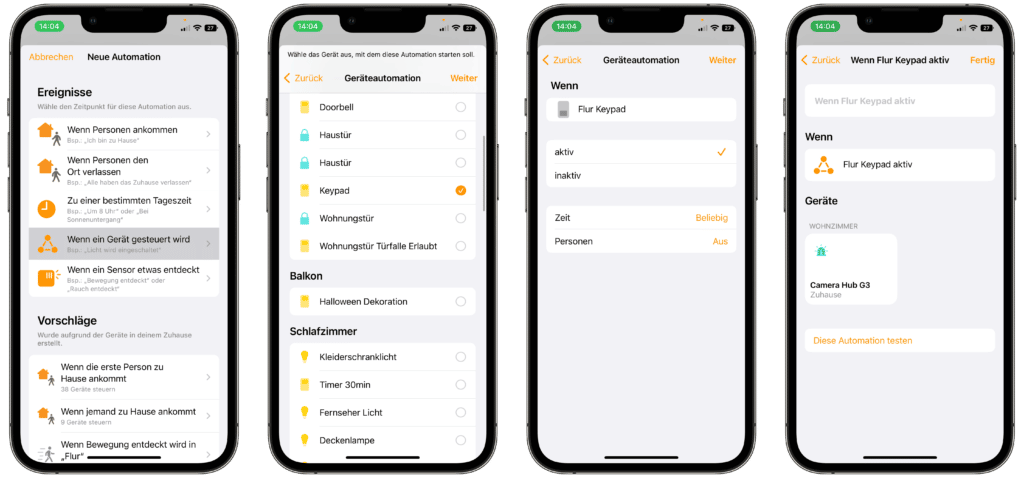
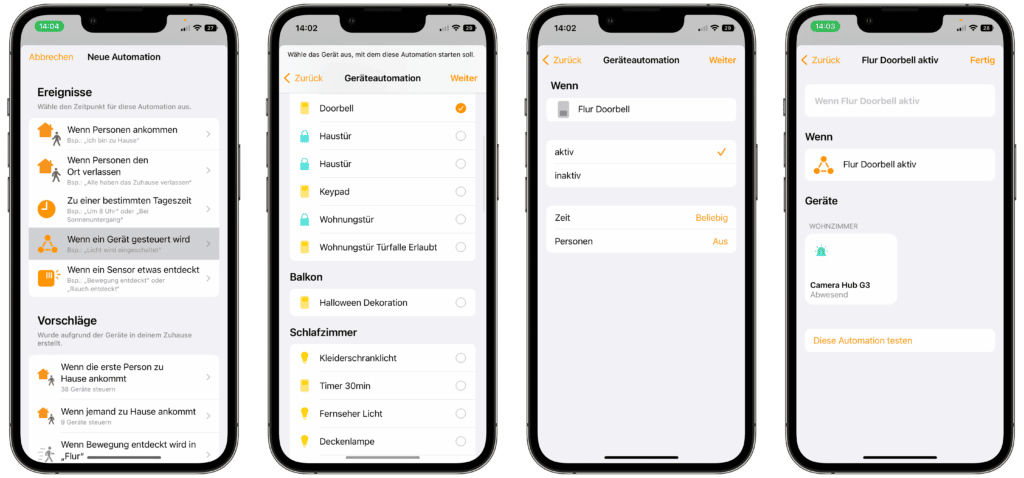
Wie von den Shelly-Geräten gewohnt, ändert sich der Zustand der Schalter in HomeKit ohne spürbare Verzögerung.
Günstiges Keypad mit HomeKit-Integration
Mit wenigen Komponenten und einigen Handgriffen hast du ein HomeKit-Keypad einfach selbst gebaut. Da die Firmware des verwendeten Shelly Uni kinderleicht modifiziert und mit einer HomeKit-Integration ausgestattet werden kann, kommt das Gerät ganz ohne Homebridge aus. Stattdessen verbindet sich der Shelly Uni direkt über WLAN mit HomeKit.
Einmal gebaut, kannst du das Keypad einfach mit anderen HomeKit-Geräten verknüpfen und so etwa das Sicherheitssystem steuern, die Garage öffnen oder die Außensteckdose zum Laden des Elektromotorrads freischalten. Ein schönes Bastelprojekt, um ein bislang fehlendes HomeKit-Gerät zu realisieren.



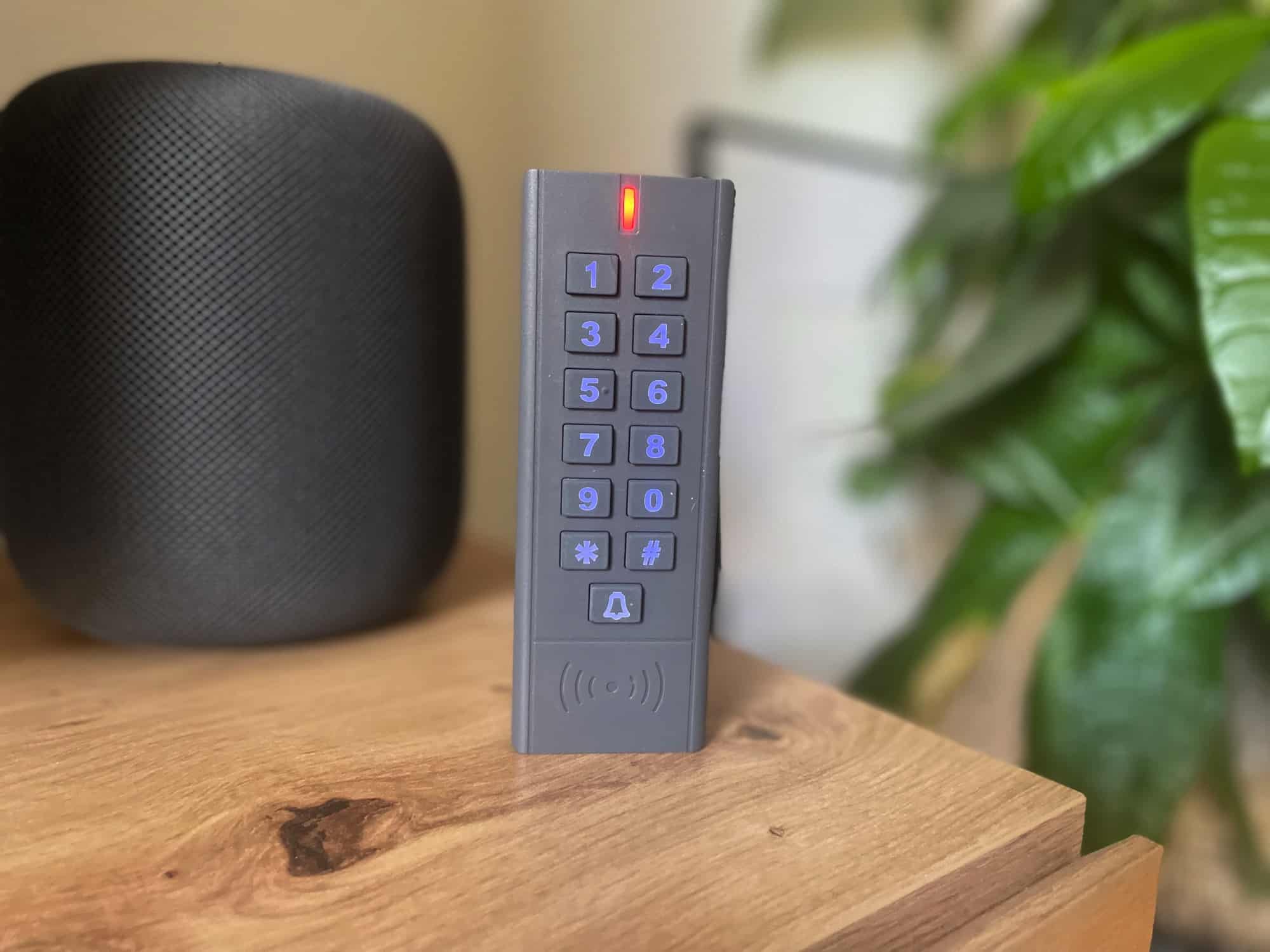
Schreibe einen Kommentar